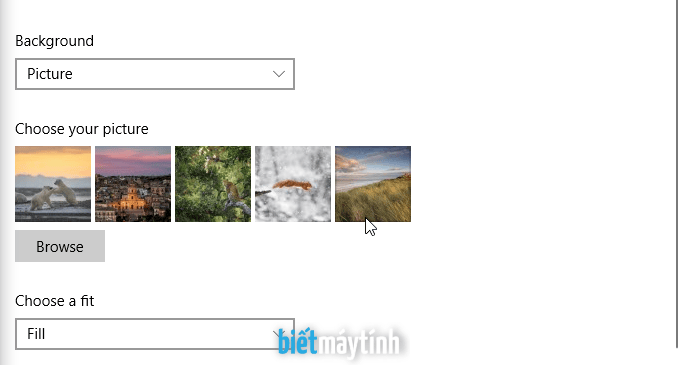Gõ chữ và số trên bàn phím không khó vì được dạy ngay từ lúc bắt đầu. Nhưng muốn gõ các ký tự như @ # $ ^ & * ( ) thì làm cách nào?
Cách làm đơn giản đến bất ngờ trên bàn phím của bạn đã có sẵn những kí tự này. Trong bài viết này, Bietmaytinh sẽ hướng dẫn bạn kích hoạt những phím ẩn này.
Bài viết áp dụng cho máy tính dùng Win XP, Win 7, Win 8, Win 10 đến Win 11. Nói chung dùng Win nào cũng gõ được vì bàn phím có khác gì nhau đâu. Thậm chí nếu bạn đang sử dụng Macbook thì cách làm vẫn vậy.
Nội dung bài viết ☛
Dùng tính năng có sẵn trong bàn phím
Bước 1: Quan sát kí tự muốn dùng nằm ở đâu trên bàn phím.
Nhìn vào dãy phím số phía trên của bàn phím đang dùng, bạn sẽ thấy các kí tự quen thuộc như @, #, &…
Ngoài ra xuống dưới một chút, cũng có xuất hiện vài kí tự như [ ] \ ; ‘. Trên một số mẫu bàn phím, kí tự @ sẽ đặt ở vị trí này.
Bước 2: Nhấn cùng lúc phím Shift và phím chứa kí tự muốn gõ.
Ví dụ kí tự phần trăm % thường đặt vào phím số 5. Vậy nhấn đồng thời phím Shift và phím số 5.

Không thể gõ được kí tự?
Nếu bàn phím của bạn không thể gõ được kí tự nào, rất có thể nó đã bị khóa. Bạn mở khóa bằng cách bấm Windows + Space (Bấm đồng thời phím có logo Windows cạnh phím Alt và phím Space – Phím cách).
Hoặc tổ hợp phím Shift + Esc.
Dùng bàn phím ảo
Các kí tự phổ biến thường có sẵn trên bàn phím nhưng đôi lúc bạn không thể sử dụng được. Đó là trường hợp phím số bị liệt không bấm được hay cá biệt bàn phím của bạn không tích hợp các kí tự này.
Ok vậy hãy thử bàn phím ảo.
Bàn phím ảo là tính năng rất hay cho phép bạn gõ kí tự bằng cách nhấp chuột vào màn hình. Đây là một bàn phím có đầy đủ chức năng như bàn phím vật lý.
Bước 1: Để mở ứng dụng này lên, bạn chỉ cần gõ vào thanh tìm kiếm chữ osk, sau đó bấm chọn phần mềm xuất hiện trong kết quả (On-Screen Keyboard).

Bước 2: Tiếp theo nhấp chuột vào phím Shift và phím chứa kí tự trong bàn phím ảo.
Bàn phím ảo này cũng rất hữu dụng trong trường hợp laptop không có phím Num Lock. Tìm hiểu thêm trong bài viết gõ kí tự alt trên laptop.
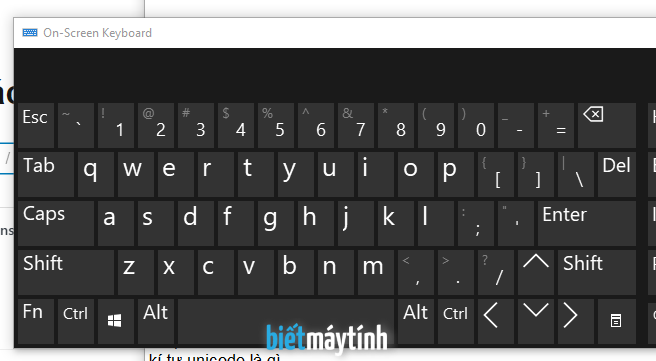
Dùng kí tự Alt
Một tính năng rất hay trong Windows, bạn có thể chèn các kí tự đặt biệt chỉ bằng cách bấm phím Alt và một số tương ứng với kí tự.
Ví dụ muốn gõ kí tự a còng, bạn bấm Alt + 64 (Bấm đồng thời phím Alt và số 64). Nếu bạn hứng thú với cách này thì tham khảo bảng tổng hợp kí tự alt.
Ngoài ra bạn có thể dùng mã Alt X để chèn vào Word, Outlook…
Sao chép kí tự từ trang web
Copy paste vẫn là cách rất nhanh và hiệu quả nếu bạn muốn chèn kí tự nào đấy. Ngoài những kí tự quen thuộc hay dùng, bạn có thể lấy những kí tự đẹp và độc đáo hơn.
Ví dụ kí tự quyển sách, quả táo, bông hoa, ngôi sao, mũi tên…
Bước 1: Truy cập trang tổng hợp kí tự.
Bước 2: Nhấp chuột phải vào kí tự muốn lấy, chọn Sao chép/Copy.
Bước 3: Vào nơi muốn chèn, nhấp chuột phải chọn Paste/Dán, hay dùng phím tắt Ctrl + V quen thuộc.

Trên đây là một vài cách giúp bạn dễ dàng chèn các kí tự @ # $ ^ & * ( ) vào máy tính Windows hay bất kỳ máy tính dùng hệ nào khác như Mac OS, Ubuntu…
Hy vọng bài viết này hữu ích với bạn.